您的位置:首页 > Chrome浏览器扩展插件冲突排查实用指南
Chrome浏览器扩展插件冲突排查实用指南
时间:2025-05-30
来源:谷歌浏览器官网
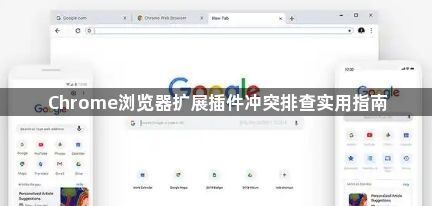
一、识别冲突现象
1. 页面加载异常:安装新插件后,若网页加载速度变慢、出现卡顿甚至无法正常显示内容,可能是插件与网页脚本或其它插件产生冲突。例如,某些广告拦截插件可能过度过滤导致网页元素缺失。
2. 功能失效:原本正常使用的浏览器功能或其它插件功能突然无法使用。比如,自动填充密码的插件在新增某个插件后停止工作,或者浏览器的打印功能因插件冲突而无法调用。
3. 频繁崩溃:浏览器频繁崩溃是插件冲突的常见症状。可能在打开特定网页、执行某些操作(如点击链接、提交表单)时触发崩溃,这往往意味着相关插件在运行时出现了不兼容的问题。
二、初步排查方法
1. 禁用最近安装的插件:回忆出现问题前最近安装的扩展插件,进入浏览器的扩展程序管理页面(通过菜单中的“更多工具”-“扩展程序”选项),逐一禁用这些插件,然后重新测试浏览器功能和访问网页,看冲突现象是否消失。如果问题解决,再逐个启用插件,找出具体引发冲突的插件。
2. 逐个禁用所有插件:若无法确定问题起始点,可将所有扩展插件全部禁用,然后每次启用一个插件并测试浏览器,逐步排查出冲突插件。此过程虽然繁琐,但能确保找到问题根源。
3. 检查插件更新:有些插件冲突是由于版本不兼容导致的。在扩展程序管理页面中,查看每个插件的版本号,并检查是否有可用更新。及时更新插件到最新版本,可能会解决因版本差异产生的冲突问题。
三、高级排查技巧
1. 使用无痕模式测试:无痕模式下不会加载已安装的扩展插件,可在该模式下访问出现问题的网页,若网页能正常显示和运行,说明问题很可能出在插件上。然后回到正常模式,逐个启用插件进行排查。
2. 查看浏览器控制台错误信息:按F12键打开浏览器开发者工具,切换到“Console”(控制台)标签页。当出现冲突现象时,控制台可能会显示相关的错误提示信息,这些信息有助于定位是哪些插件或脚本引发了冲突。根据错误提示中的关键词,如插件名称、脚本文件路径等,进一步分析冲突原因。
3. 检查插件权限设置:在扩展程序管理页面中,点击每个插件的“详情”按钮,查看其所需的权限。如果某个插件请求了过多不必要的权限,可能会与其他插件或浏览器功能产生冲突。例如,一个插件只需要访问特定网站的权限,但却申请了对所有网站的全部权限,这种不合理的权限设置容易导致冲突。
四、解决冲突方案
1. 调整插件顺序:在扩展程序管理页面中,尝试拖动插件排序,改变它们的加载顺序。有时,调整插件的加载顺序可以避免冲突,让各个插件能够正常协同工作。
2. 寻找替代插件:如果某个插件频繁引发冲突且无法解决,可考虑寻找功能类似但没有冲突的替代插件。在选择替代插件时,要注意查看其用户评价、更新频率和权限设置等,确保其安全性和稳定性。
3. 联系插件开发者:若确定是某个插件的问题,且无法通过自身解决,可通过插件的官方网站、支持论坛或反馈渠道联系开发者,向他们详细描述冲突现象和发生条件。开发者可能会提供解决方案、修复补丁或对插件进行优化,以解决冲突问题。
